Créer des points de génération et de déplacement d’avatar
Vue d’ensemble du point de voyage
Travel Point est un composant du kit de ressources Mesh qui peut être utilisé pour définir l’emplacement de l’avatar d’un participant lorsqu’il rejoint un événement ou où il se téléporte, comme déterminé par visual Scripting, pendant l’événement.
Si un point de voyage n’est pas présent dans un environnement et qu’il y a un GameObject qui représente un étage à l’origine, l’avatar sera mis au sol lorsque l’avatar se génère. Si aucun étage n’est présent près de l’origine, l’avatar se génère au-dessus de l’origine, tombe pendant un peu de temps, puis respawn dans une boucle.
Vue d’ensemble du groupe de points de voyage
Vous pouvez avoir des points de voyage uniques dans le cadre de différents GameObjects tels que lesthers et les ancres. Si vous avez un Travel Point GameObject dans votre scène mais pas de groupe de points de voyage ...
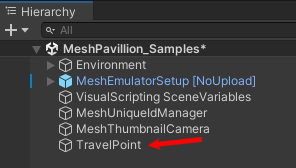
... Lorsque vous entrez en mode Lecture, un groupe de points de voyage nommé DefaultTravelGroup est automatiquement créé et le point de voyage lui est attribué, bien que le point de voyage n’apparaisse pas en tant qu’objet enfant dans DefaultTravelGroup.
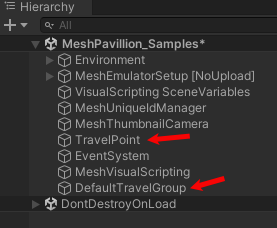
Chaque groupe de points de voyage doit avoir un nom unique.
Le groupe de génération par défaut est le groupe dans lequel vous souhaitez que les avatars soient générés lorsqu’ils rejoignent initialement un événement. Si vous n’avez qu’un seul groupe de points de voyage, il est sélectionné comme groupe de génération par défaut. Si vous avez deux groupes de points de voyage ou plus, vous pouvez sélectionner celui que vous souhaitez regrouper en tant que groupe de génération par défaut.
Créer un groupe de points de voyage
Créez un GameObject vide, puis renommez-le « Travel Group ».
Définissez les valeurs position de « Travel Group » sur 0, 0, 0.
Dans l’inspecteur, cliquez sur le bouton Ajouter un composant.
Recherchez, puis sélectionnez Groupe de points de voyage.
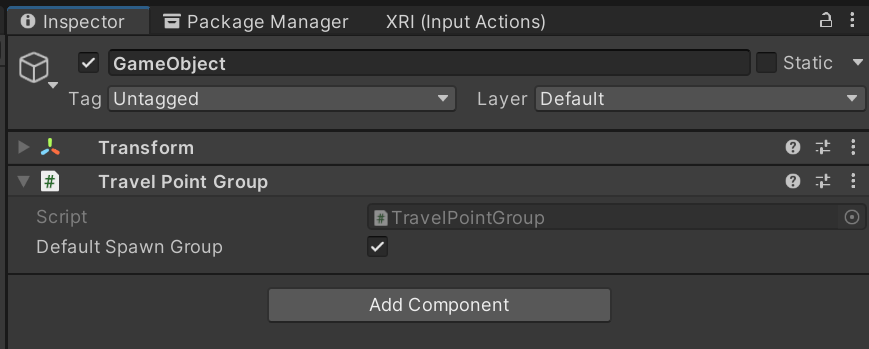
Si vous souhaitez que le groupe soit celui dans lequel les avatars sont générés lors de la jonction initiale d’un événement, vérifiez que le groupe de génération par défaut est sélectionné. Sinon, assurez-vous qu’il n’est pas sélectionné.

Créer des points de voyage
Pour ajouter un point de voyage à un groupe de points de voyage :
Ajoutez un GameObject vide en tant qu’enfant du groupe de voyages, puis renommez-le en quelque chose qui montre qu’il contiendra un point de voyage.
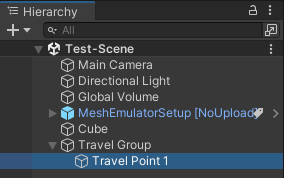
Dans l’inspecteur, cliquez sur le bouton Ajouter un composant.
Recherchez, puis sélectionnez Point de voyage.
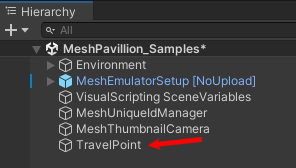
Paramètres
Composant Travel Point
- Regardez la transformation : le point que vous souhaitez que l’appareil photo examine après avoir généré dans cette transformation. Par défaut, CenterTransform est transféré.
- Rayon : taille de la zone de voyage. C’est un cercle autour de la transformation centrale.
- Voyage unique : Si c’est vrai, un seul avatar à la fois se génère dans ce point, sauf s’il n’y a plus de points à choisir.
Composant Travel Point Group
- Groupe de génération par défaut : lorsque la valeur est true, ce groupe sera utilisé pour rechercher le point de génération par défaut d’un avatar entrant dans un espace.
Visual Scripting
Méthodes de point de voyage
TravelToPoint() : transportez l’avatar local directement vers un point de voyage spécifique.
Méthodes de groupe Travel Point
TravelToRandomTravelPoint() : transportez l’avatar local vers un point aléatoire dans le groupe.